9月15日,在网上看到一篇关于Windows 10的新闻,微软公司面向开发分支发布了最新的Windows 10系统版本:Build 14926,以修复旧版本存在的BUG、改善后台性能。

一般情况下,用户可以对普通的系统更新不予理会,不过这一次可不行了,因为微软声称,如果用户在10月1日还未进行升级,系统将会每隔3小时重启1次,如果在10月15日后仍未升级,系统将彻底无法启动!
看完这篇文章把我小小的吓了一跳,因为我用的系统就是Windows 10系统,不过一直也没有留意是什么版本,既然不升级会有那么大麻烦,接下来就看看该怎么做吧!
如何查看Windows 10系统版本?
首先是要查看目前您所使用的Windows 10系统是什么版本,这里有两种方法:
一、点击桌面左下角Windows徽标,点击设置:
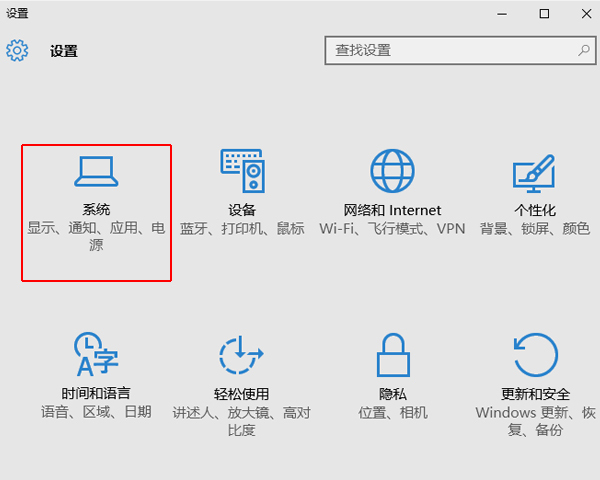
然后以此点击系统、关于,就能看到当前系统的版本号了:
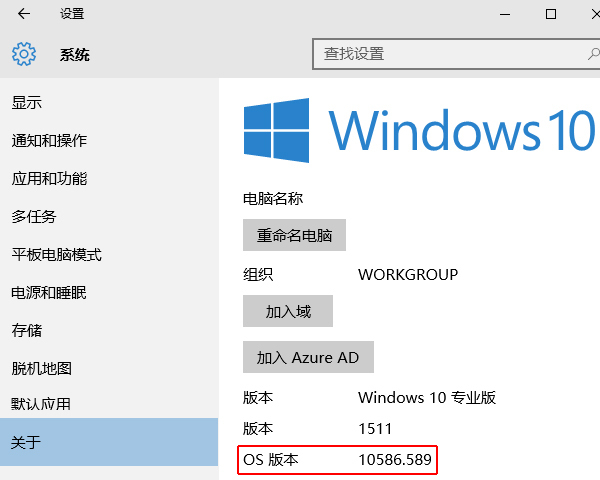
二、使用DirectX工具查看
使用快捷键Win+R,运行dxdiag命令:
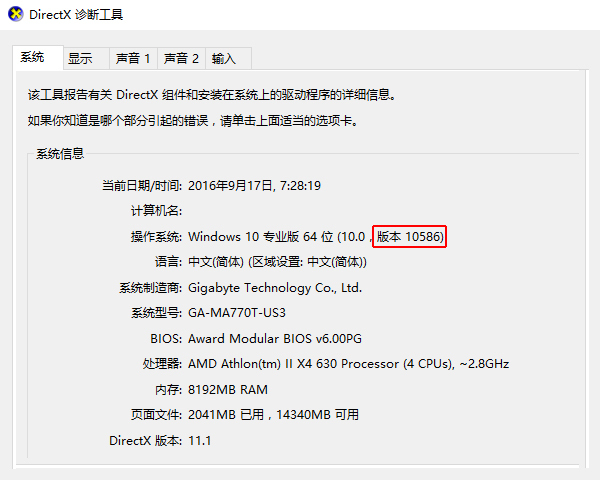
Windows 10如何进行系统更新?
和上面查看版本信息差不多,点击Windows徽标,进入设置,
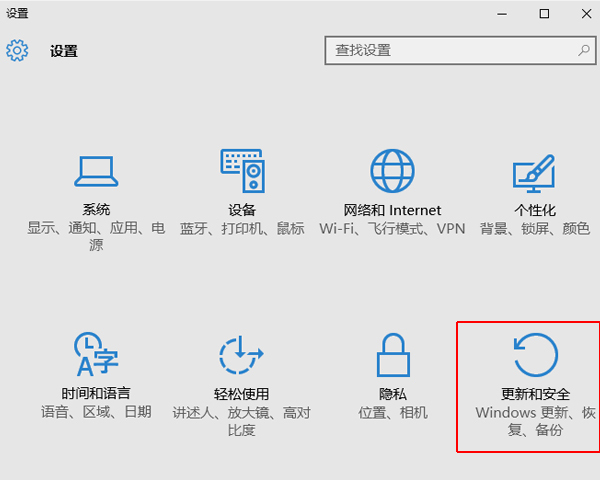
再点击更新和安全:
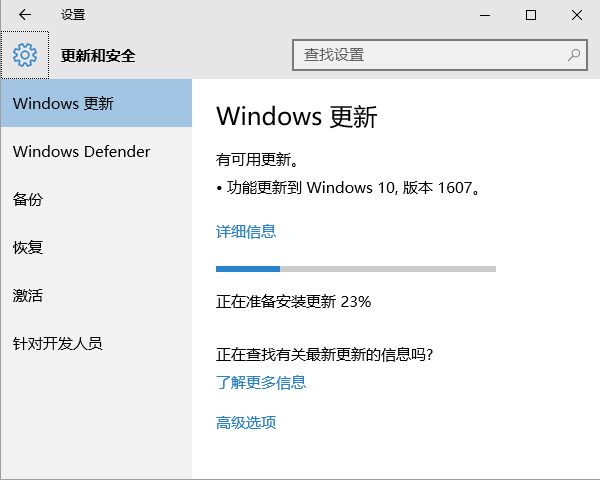
如果你的系统之前关闭了自动更新,那么你需要首先进入高级选项,把安装更新方式改为自动即可。
在系统更新完毕之后,重启电脑,恭喜您,此刻您就可以使用全新的Windows 10版本了。

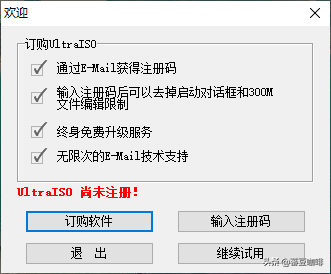
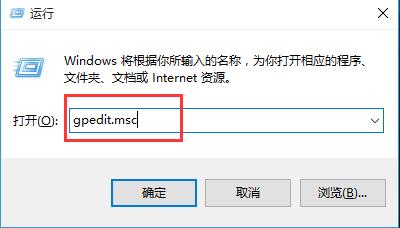

![RedHat服务器上[Errno 5] OSError: [Errno 2]的解决方法](https://img.pc-daily.com/uploads/allimg/4752/11135115c-0-lp.png)

